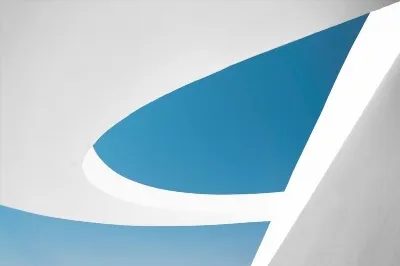
În procesul de utilizare pe termen lung a unui computer sau laptop, cantitatea de spațiu pe disc disponibilă pentru stocarea datelor sau instalarea de noi aplicații scade inexorabil. De exemplu, dacă vorbim despre discul de sistem „C”, atunci pot exista multe motive pentru aceasta, începând de la instalarea actualizărilor pentru sistemul de operare în sine, terminând cu atitudinea neglijentă a utilizatorului față de stocarea datelor sale digitale. Prin urmare, mai devreme sau mai târziu, mulți oameni își pun întrebarea cum să ștergeți un program Windows 10 pentru că nu este necesar sau pentru a elibera spațiu pentru sarcini mai prioritare. Pe baza acestui subiect, în acest subiect vom lua în considerare modul în care programele sunt eliminate în Windows 10 folosind mijloacele sale standard și cu ajutorul software-ului terță parte, precum și analizarea punctelor forte și a punctelor slabe ale acestora.
Dezinstalarea programelor Windows 10 prin panoul de control
Acesta este cel mai simplu și cel mai evident mod pentru majoritatea utilizatorilor de a elimina programele instalate, dar datorită interfeței diferite a sistemului de operare Windows 10, această sarcină îi lasă pe mulți într-un punct mort, deoarece, ca de obicei, nu există nicio legătură către această secțiune în meniul Start.
Cu toate acestea, a rămas oportunitatea de a trece la vechiul panou de control în noul sistem de operare. Pentru a-l utiliza, trebuie să plasați cursorul mouse-ului pe butonul „Start”, să faceți clic dreapta pe el și să selectați elementul „Panou de control” din meniu.
Apoi, selectați elementul „Dezinstalați programe”.
Dacă în cazul dvs. interfața ferestrei arată diferit de ceea ce este afișat în captura de ecran de mai sus, atunci cel mai probabil starea din colțul din dreapta sus în coloana „Vizualizare” nu este „Categorie”, ci „Icoane mari” sau „Mici”. icoane”. În acest caz, selectați secțiunea „Programe și componente”.
Apoi, eliminăm software-ul care nu este necesar.
Opțiuni suplimentare pentru deschiderea rapidă a secțiunii „Programe și componente”.
Puteți ajunge la secțiunea „Programe și componente” în alte moduri, mai rapide.
- De asemenea, faceți clic pe butonul „Start” cu butonul din dreapta al mouse-ului și selectați elementul „Programe și componente” din meniu.
- Deschideți elementul „Programe” din meniul „Start” și selectați aplicația care urmează să fie eliminată din listă. Facem clic pe el cu butonul drept al mouse-ului, în meniul care apare, facem clic pe „Șterge”.
Rețineți: din păcate, cu această abordare, programul selectat nu este șters, iar utilizatorul este redirecționat doar către secțiunea „Programe și componente”.
- Folosind combinația de taste rapide „Windows + R” deschideți interpretul de comenzi „Run” și introduceți comanda pentru a deschide secțiunea „appwiz.cpl” care ne interesează, apoi apăsați „OK”.
Dezinstalarea programelor Windows 10 prin secțiunea „Setări”.
De asemenea, puteți elimina orice program din unitatea „C” prin secțiunea „Opțiuni”. Pentru a face acest lucru, deschideți meniul „Start” și selectați elementul „Opțiuni”. Apoi, selectați secțiunea „Sistem”.
După ce îl introducem, deschidem secțiunea „Aplicații și funcții”, unde dezinstalăm programul inutil.
Eliminarea completă a programelor de pe computer prin intermediul registrului de sistem
Din păcate, cele două metode descrise mai sus nu vă permit să eliminați complet programul de pe computer. De regulă, după utilizarea lor, există multe foldere reziduale „junk”, fișiere și înregistrări pe spațiul de disc al PC-ului și în registrul de sistem, care absolut nu servesc avantajului computerului. Prin urmare, pentru a elimina complet rămășițele oricărui software, trebuie să apelați la editorul de registry. Se deschide folosind aceeași comandăinterpretul „Run” și comanda „regedit”.
După deschiderea editorului, mergem imediat la fila „Editare”, unde selectăm elementul „Găsiți”.
Apoi, introduceți numele programului deja eliminat prin mijloace standard Windows și faceți clic pe „Găsiți următorul”.
Astfel, pas cu pas găsim toate înregistrările, folderele și fișierele rămase ale programului de la distanță împrăștiate pe unitatea „C” și le ștergem.
Rețineți: lucrul cu registry implică un anumit risc care poate perturba funcționarea computerului. Prin urmare, înainte de a curăța registry de datele reziduale ale software-ului dezinstalat, asigurați-vă că faceți o copie de rezervă a acestuia, așa cum este scrisă aici, și efectuați cu atenție toate acțiunile cu precauția cuvenită.
Dezinstalarea programelor prin software terță parte
Și, în sfârșit, vom da un exemplu de dezinstalare a programelor folosind software terță parte. De fapt, astăzi există suficiente programe de dezinstalare, așa că există multe dintre care să alegeți. Vă recomandăm binecunoscutul program „Uninstall Tool”. Este perfect pentru utilizatorii de orice nivel, astfel încât interfața sa este intuitivă, iar funcționalitatea este cu adevărat largă. În primul rând, vă permite să eliminați complet programele cu curățarea automată a registrului. În al doilea rând, vă permite să personalizați pornirea Windows la discreția dvs. În al treilea rând, oferă acces la fișierele și intrările de sistem ascunse de ochii utilizatorului în registrul de sistem.
Instalați programul și rulați-l. Deoarece este în primul rând un program de dezinstalare, o filă cu același nume se deschide în mod implicit atunci când este lansată. Apoi, selectați programul care urmează să fie eliminat din listă și faceți clic pe „Dezinstalare”.
Rețineți: Instrumentul de dezinstalare vă permite să dezinstalați forțat programul. Acest lucru ajută atunci când acest software sau acela nu este eliminat dintr-un motiv oarecare. In procesprogramul de dezinstalare va scana spațiul pe disc pentru foldere, fișiere și intrări de registry trimise anterior de programul dezinstalat și va oferi să le șterge.
Acest lucru completează procesul de dezinstalare a programului Windows 10. Ce metodă să folosească, fiecare va decide singur.
